Gelöschte Lesezeichen in Chrome wiederherstellen
Google Chrome erstellt automatisch ein Backup vonIhre Lesezeichen bei jedem Start von Chrome aus einem geschlossenen Zustand. Dies ist eine weniger bekannte Funktion und kann Ihren Hintern retten, wenn Sie versehentlich ein Lesezeichen oder, noch schlimmer, eine Gruppe von Lesezeichen löschen.
Unfälle passieren. Die Löschtaste ist leicht zu drücken. Und im Gegensatz zu Internet Explorer werden gelöschte Chrome-Lesezeichen nicht in den Papierkorb verschoben - sie werden sofort endgültig gelöscht. Die einzige Möglichkeit der Wiederherstellung ist eine Sicherung. Wenn Sie Ihre Lesezeichen also nicht regelmäßig exportieren / sichern, ist die automatische Sicherung die beste Wahl. Die einzige Nebenwirkung ist, dass alle neuen Lesezeichen, die Sie seit dem Start von Chrome erstellt haben, ebenfalls verloren gehen, sofern Sie sie nicht sofort sichern.

Wenn Sie versehentlich ein Lesezeichen gelöscht haben, Schließen Sie Chrome nicht und öffnen Sie es nicht erneut. Sie verlieren Ihr Backup Datei. Sie müssen zuerst die automatisierte Sicherungsdatei austauschen. Es befindet sich unter Windows 7 am folgenden Speicherort.
% userprofile% AppDataLocalGoogleChromeUser DataDefault
Suchen Sie die Datei mit dem Namen Bookmarks und Bookmarks.bak. Damit die .bak-Erweiterung angezeigt werden kann, müssen die Dateierweiterungen auf "Sichtbar" eingestellt sein. Die einfache Lesezeichendatei ist Ihre aktuelle Gruppe, einschließlich des versehentlichen Löschens. Du willst es nicht. Bevor Sie jedoch etwas unternehmen, sollten Sie Chrome vollständig beenden.
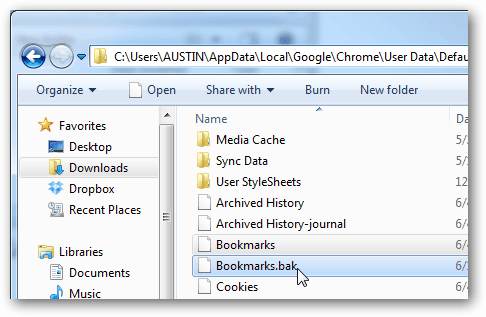
Klicken Sie mit der rechten Maustaste auf das Google Chrome-Symbol in der Taskleiste und wählen Sie Alle Fenster schließen.
Achten Sie darauf, dass Sie Google Chrome noch nicht erneut öffnen. Andernfalls wird die Sicherungsdatei überschrieben.
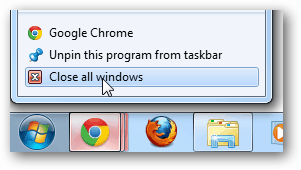
Kehren Sie zu Ihrem Standardordner zurück und löschen Sie die (aktuelle) einfache Lesezeichen-Datei. Benennen Sie dann Bookmarks.bak um und entfernen Sie die Erweiterung .bak, damit sie mit dem Namen der gerade gelöschten Datei übereinstimmt.
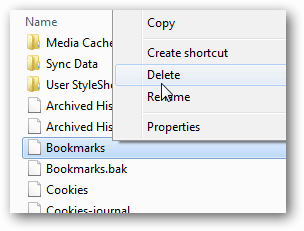
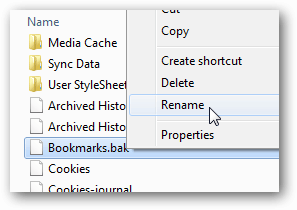
Im Endergebnis befindet sich eine Lesezeichen-Datei in Ihrem Standardordner. der, der früher Bookmarks.bak war.
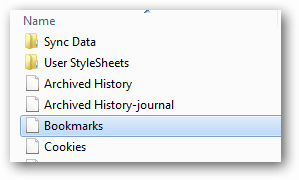
Starten Sie Chrome neu. Der Unfall wurde rückgängig gemacht und Ihre Lesezeichen sind jetzt wieder normal. Genießen!
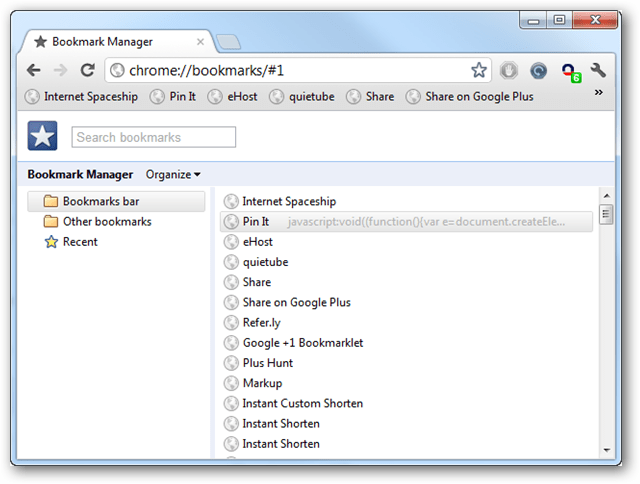









Hinterlasse einen Kommentar